如何制作简单折线图手机 EXCEL折线图制作技巧
日期: 来源:铲子手游网
如何制作简单折线图手机,在当今信息化的时代,数据分析和可视化已经成为了各行各业不可或缺的工具,而在众多数据可视化方式中,折线图无疑是最为常见且简单易懂的一种。而手机EXCEL作为一款功能强大且便捷的办公软件,不仅可以轻松制作各类文档和表格,还可以通过简单的操作制作出精美的折线图。本文将介绍一些简单的制作技巧,帮助大家轻松掌握手机EXCEL折线图的制作方法。无论是在工作还是学习中,掌握这些技巧都将为我们的数据分析和展示带来极大的便利。
EXCEL折线图制作技巧
方法如下:
1.插入一个新的工作表,可以命名:2016、2017年毛利率对比情况表。
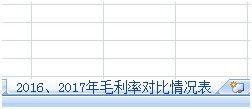
2.整理数据,将2016年、2017年需要在图表表示的两列数据:品牌名称、毛利率整理输入到此工作表中。
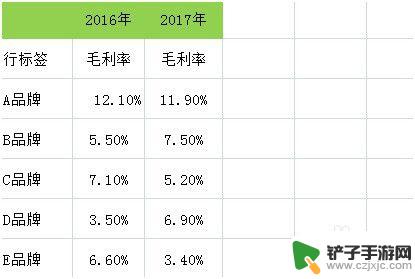
3.插入折线图,出现空白区域。
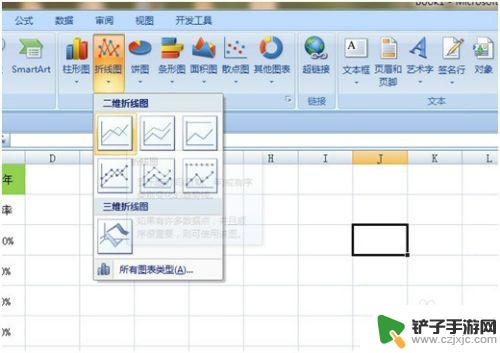
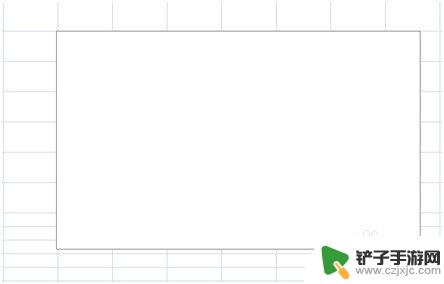
4.右击“选择数据”,弹出的框中,将数据全部选中,确认后出现折线图。
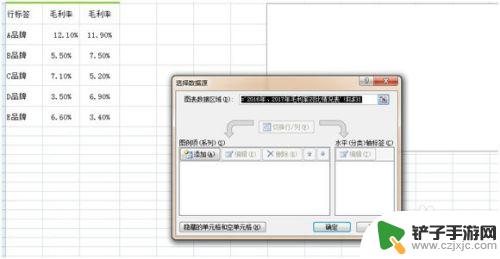
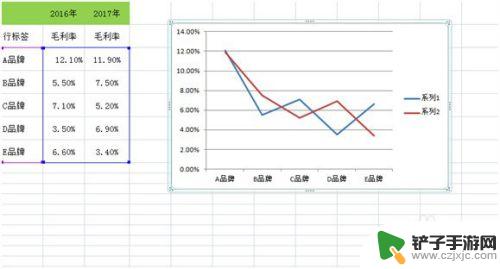
5.添加标题:在图表工具中——布局——图表标题——图表上方,输入:2016、2017年毛利率对比情况表。
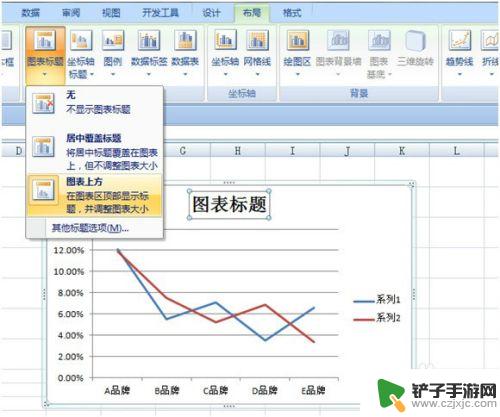
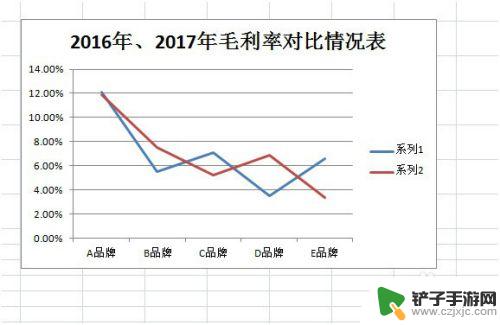
6.折线名称编辑:再次右击选择数据源,在左下方可看到,可以对系列1、系列2进行编辑。
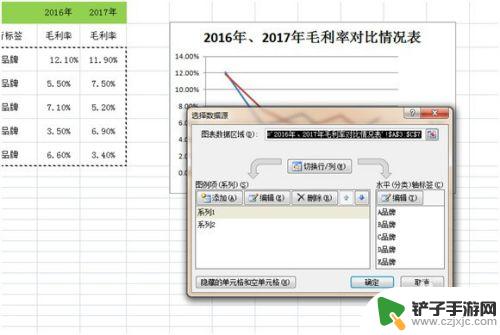
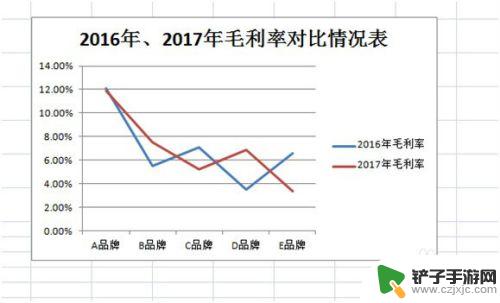
7.增加数据标记:选择任一条折线右击,选择添加数据标签,直接可以显示出来。
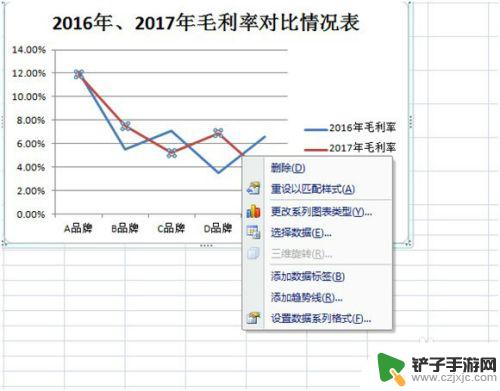
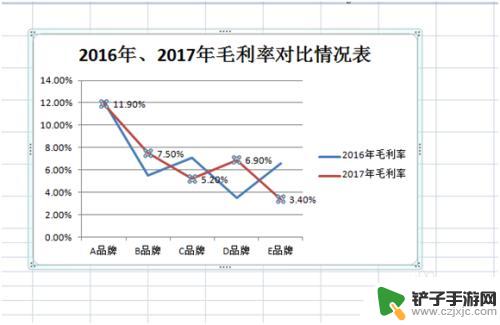
8.其他折线格式要求,比如位置、网格、文字格式、纵坐标、横坐标设置等。均可以通过鼠标右击进行设置,做好的折线图,也可以内嵌到PPT、Word里面,用于工作汇报。
这就是如何制作简单折线图手机的全部内容,如果你也遇到了同样的情况,就请参照小编的方法来处理吧,希望这能对你有所帮助。












